- 와우 자랑해도되나요 [57]
- 메이플 코인샵도 코인샵이지만 콜라보로 장난질하는게 존나 빡침 [262]
- 메이플 페이지 미하일 떠남?? [119]
- 걸그룹 itzy 예지 [2]
- 페르소나 모리스 르블랑, 유라이 야노식, 사카모토 료마 셋 중 정답은?
사용자 후기
전체보기
모바일 검색
모바일 상단 메뉴
본문 페이지
[SSD/HDD] NVMe SSD로 보다 빠르게, Plextor M9PeG M.2 2280 (256GB)
조회: 1339
2018-06-18 22:14:05

이번에 소개할 제품은 Plextor M9PeG M.2 2280 (256GB)으로 2018년 6월 18일 현재 다나와 최저가는 182,000원으로 나와 있고, 오픈마켓 최저가로는 183,170원의 가격대로 형성되어 있습니다.

Plextor M9PeG M.2 2280은
256GB, 512GB, 1TB 3종류의 제품군이 나와 있으며, 마벨 88SS1093 컨트롤러를 탑재하였고, 그 중에 256GB 제품은 읽기 속도는 최대 3,000MB/s, 쓰기 속도는 최대 1,000MB/s이며, MTBF는 1,500,000시간을 보증하고, 보증 기간은 5년입니다. TRIM, S.M.A.R.T, IO queue, NVMe command 명령어를 지원하고, M.2 PCIe3.0 x 4 with NVM Express 인터페이스 타입의 NVMe SSD 입니다.
아래의 사진은 제품이 배송되어 온 상태입니다.
박스를 개봉해보면 두툼한 에어캡 완충재로 제품 박스가 잘 감싸져 있네요.

제품 박스의 전면 우측 하단엔 M9Pe라는 글자가 RGB LED로 예쁘게 박혀 있네요~ 전용 소프트웨어를 다운받기 위해 플렉스터 홈페이지를 방문해보았더니, 이 제품은 아니지만 RGB LED가 구현되는 M.2 SSD 제품군도 나와 있더군요. M.2에 RGB LED까지 구현된다니 기대가 됩니다.
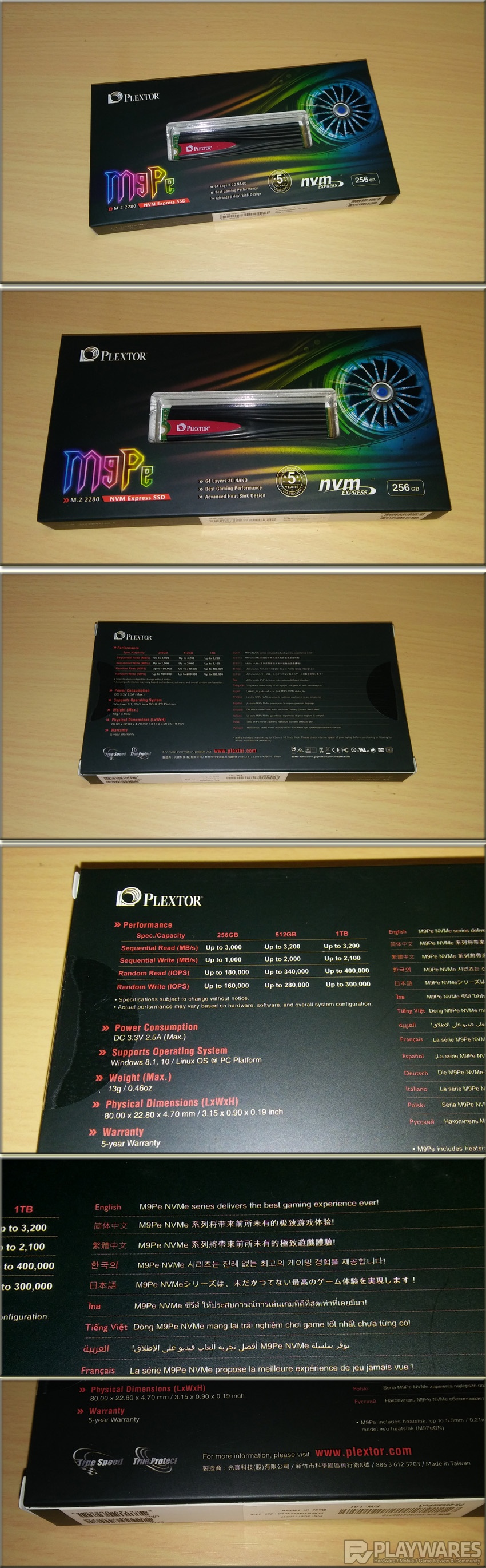
제품 박스의 후면 좌측엔 제품의 상세 스펙이 기재되어 있고, 우측엔 깨알같은 글씨로 "M9Pe NVMe 시리즈는 전례없는 최고의 게이밍 경험을 제공합니다!"라는 문구가 여러 국가 언어로 기재되어 있습니다. 물론 한글로도 표기되어 있습니다.
하단쪽엔 플렉스터의 홈페이지 주소가 보이네요.
측면 위-아래로 투명한 봉인 스티커가 부착되어 있고,
좌측면에 제품의 시리얼 넘버 등이 기재된 스티커가 부착되어 있고, 우측편엔 모델명과 용량 표시가 기재되어 있습니다.

제품 박스를 개봉해보면, Plextor M9PeG M.2 2280 NVMe SSD와 메인보드의 M.2 슬롯에 M.2 SSD를 고정할 수 있는 고정 나사 한 개가 패키지로 들어 있습니다.
아래의 사진은 Plextor M9PeG M.2 2280 SSD의 외형입니다.
흔히 NVMe SSD라 하면 막강한 속도를 지닌 고성능을 자랑하지만 발열 등이 있을 수 있는데, 그러한 발열을 잡기 위해 플렉스터 자체적으로 방열판을 채용한 제품으로 방열판이 검빨 디자인으로 되어 있어 컴퓨터 시스템에 자연스럽게 잘 어울릴 것으로 생각되네요~

측면 중앙엔 워런티(봉인씰)이 붙어 있습니다. 영어로 이 스티커를 제거하면 보증을 받을 수 없게 된다고 나와 있으니, 무상 보증을 받기 위해선 워런티를 훼손하지 않도록 주의할 필요가 있겠습니다. 후면엔 각종 인증 로고와 함께 P/N 번호, 시리얼 넘버, 인증번호, 용량, 펌웨어 버전, PSID 표시, 필요 전압 등 다양한 정보가 기재된 스티커가 부착되어 있네요.
다음으로 SSD를 데스크탑 PC에 장착한 모습입니다.
현재 필자가 사용하고 있는 메인보드는 GIGABYTE GA-H270-Gaming 3 게이밍에디션으로 CPU 장부 아래와 VGA 장착부 아래, 총 두 군데 M.2 슬롯이 탑재된 모델로, 2군데 모두 NVMe SSD를 지원하는데, CPU 장착부 아래쪽 슬롯에 장착해보았습니다~

그리고나서 메인보드의 바이오스 화면으로 진입하여 Plextor M9PeG M.2 2280 NVMe SSD가 정상적으로 장착되었음을 확인하고 부팅을 해보았습니다.
아래 스샷은 시스템 부팅을 완료하고 시스템 - 장치관리자에 들어가서 확인한 모습입니다.
SSD-Z로 우선 SSD의 정보를 확인해보았는데, SSD-Z 프로그램의 한계인건지 항상 컨트롤러 정보와 낸드 정보는 나오지 않더군요.
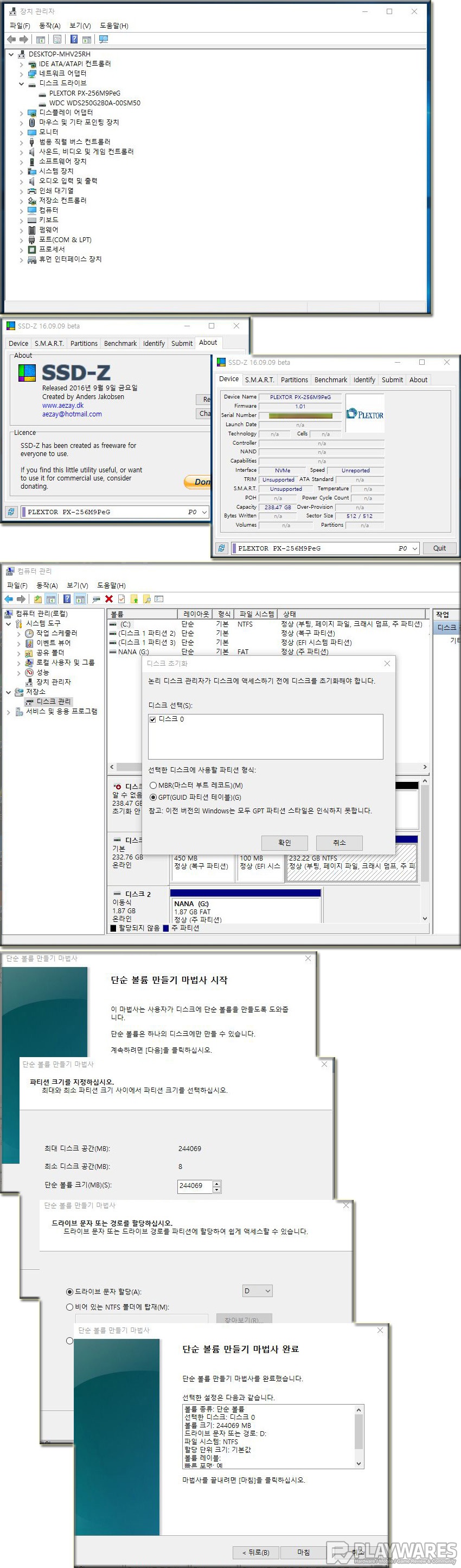
그리고 컴퓨터 관리 - 디스크 관리 로 들어가서 새 볼륨을 만들어주면 시스템에서 정상적으로 SSD를 사용할 수 있게 됩니다.
첫 번째로 크리스탈 디스크 인포 라는 프로그램으로 SSD 정보를 확인한 모습입니다.
온도는 38도로 나오네요~

2. HD Tune Pro 5.60 - 읽기 속도 테스트
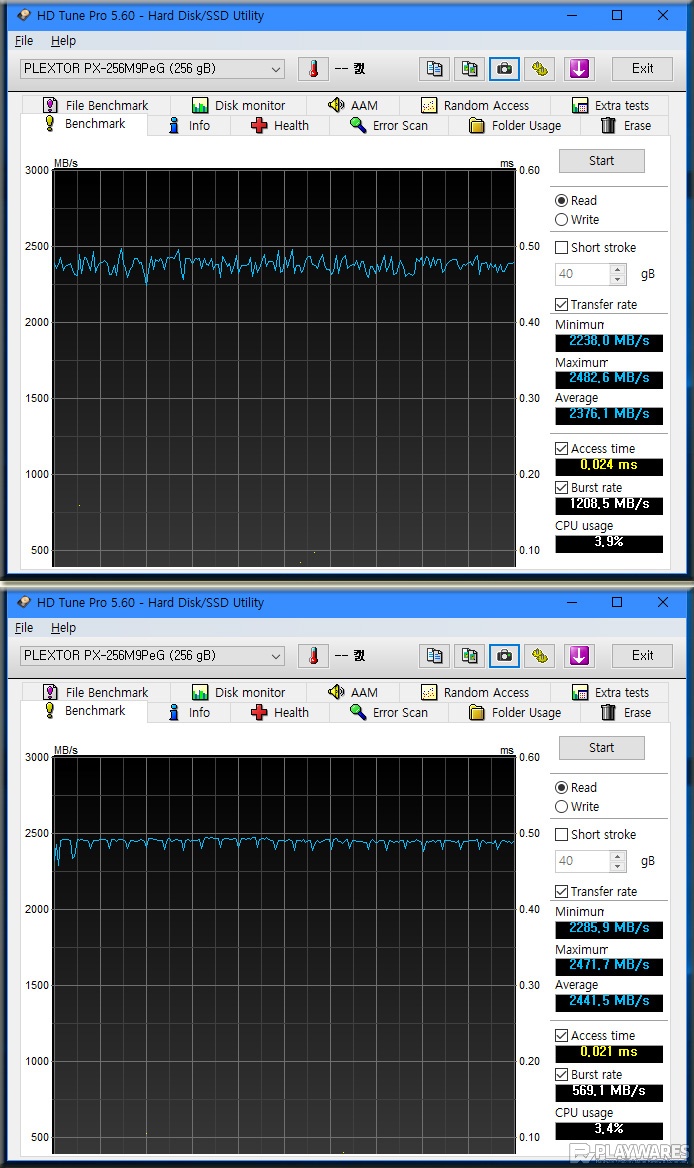
3. 크리스탈 디스크 마크
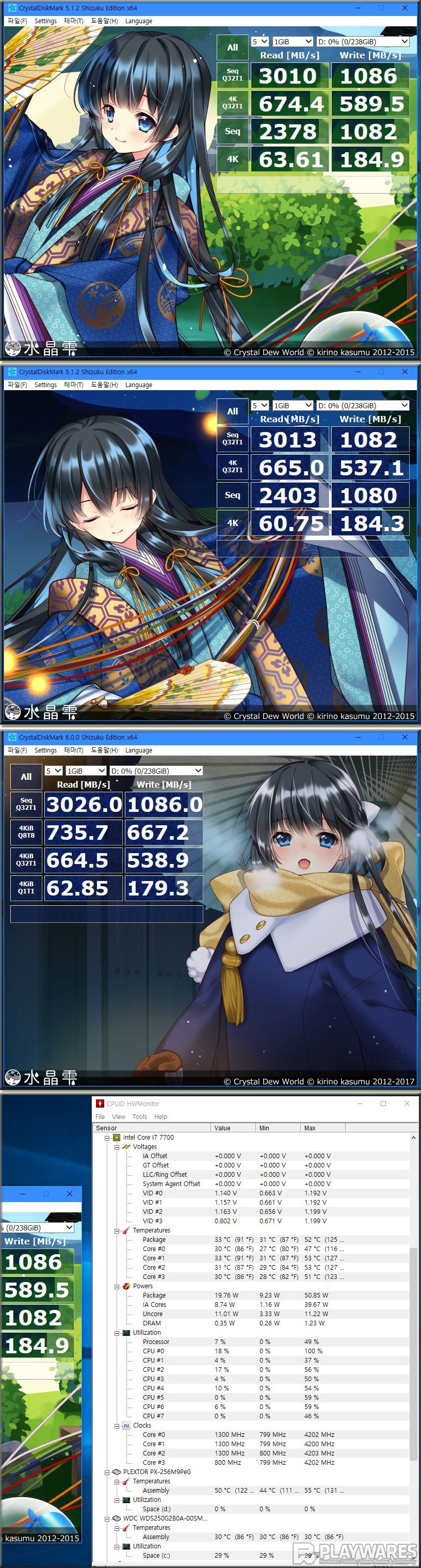
SSD의 읽기, 쓰기 속도를 테스트할 적에 가장 많이 사용되는 크리스탈 디스크 마크 테스트를 실시해보니, 공식 스펙에 가까운 측정값이 나왔습니다. 6.0.0 버전으로도 측정하였는데, 이 버전과 이전 버전의 경우 측정 단위가 달라서인지 일부 측정값이 다소 다르게 나오더군요. 테스트시 SSD의 온도는 55도 까지 올라갔습니다.
4. ATTO Disk
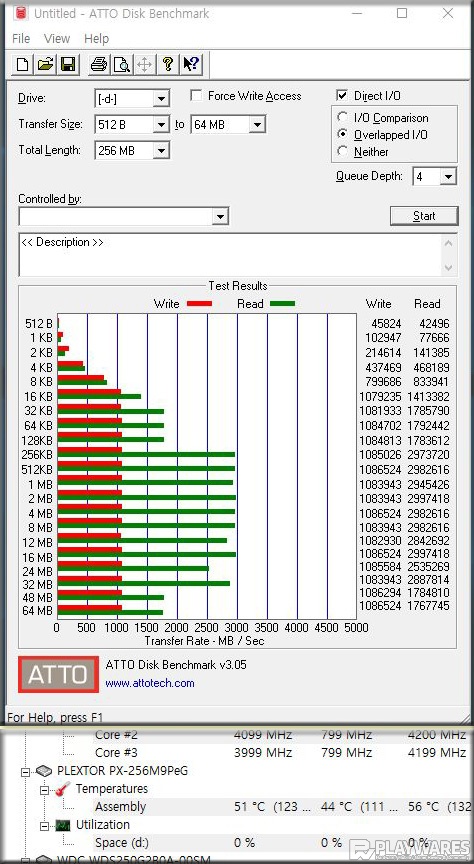
5. AS SSD
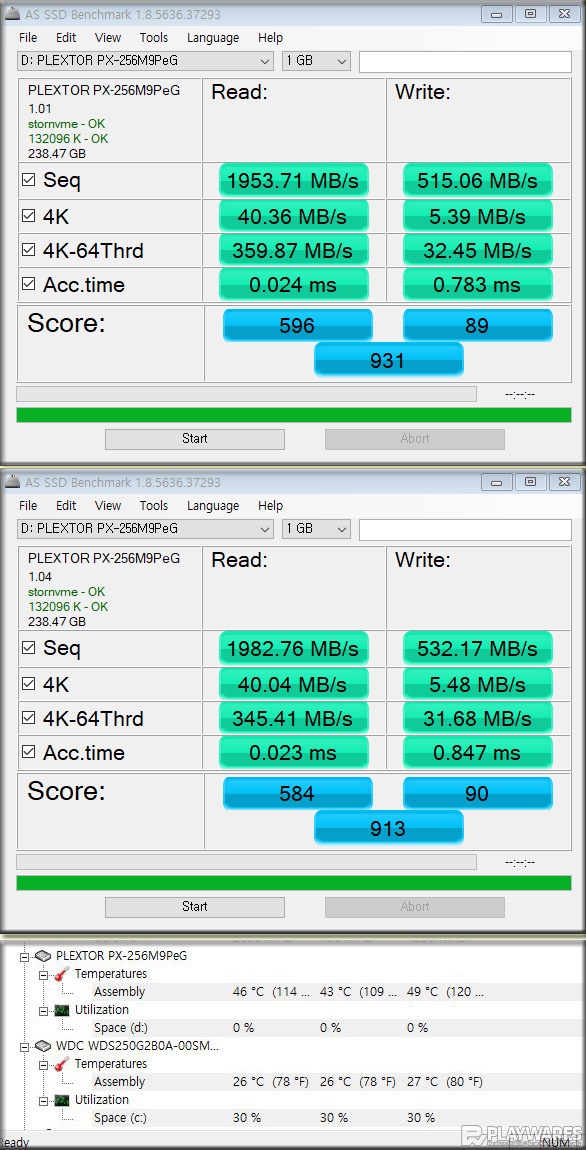
6. Anvil 벤치 테스트
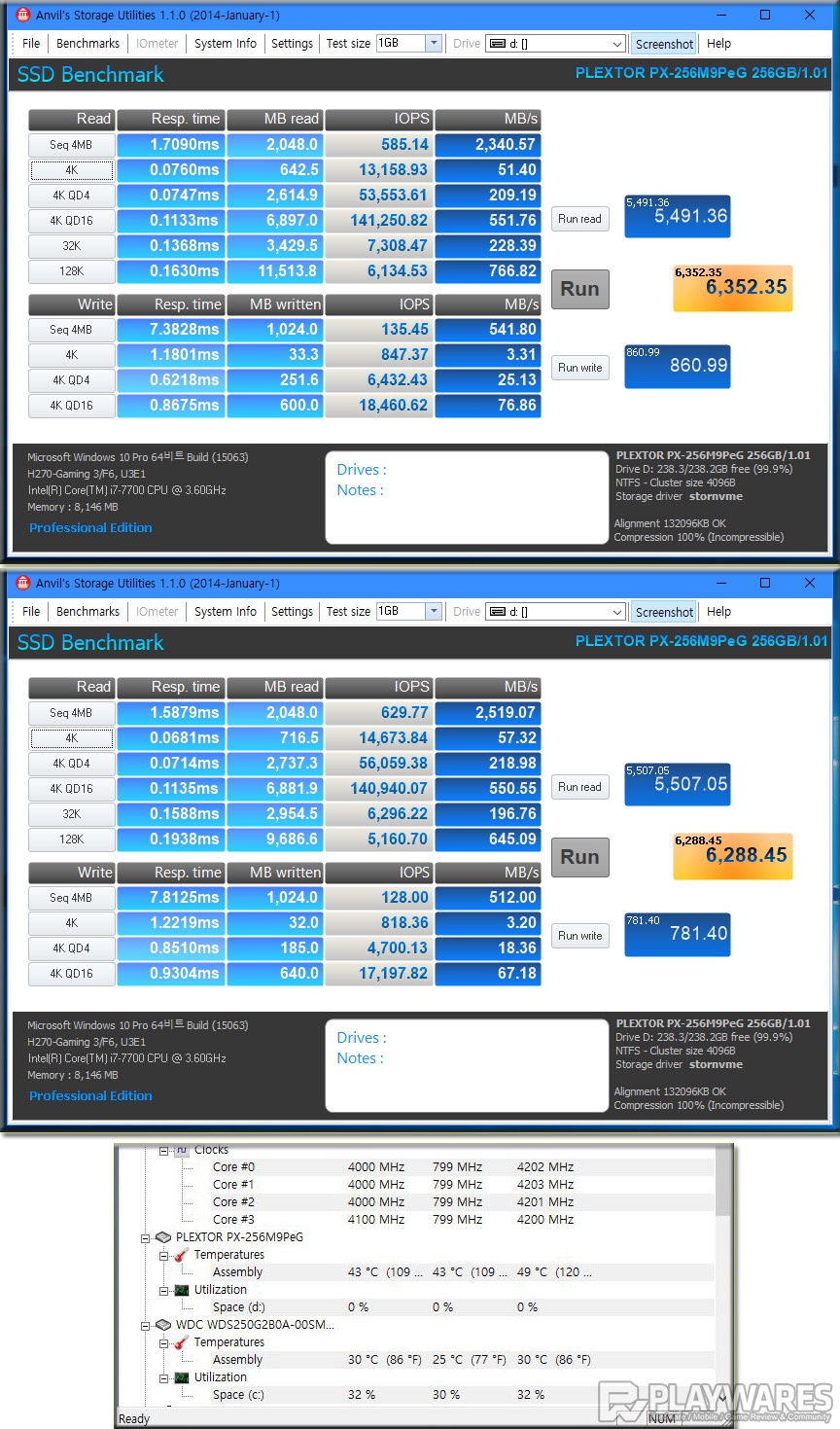
AS SSD와 안빌의 경우 49도 이하로 까지만 올라갔으며, 크리스탈 디스크 마크 측정값은 공식 스펙대로 나오는데 AS SSD와 안빌의 경우엔 희한하게도 테스트 측정값이 생각보다 저조하게 나오네요. 이것 때문에 거의 10번 이상 계속 측정해봐도 비슷한 결과값만 나왔습니다. M.2 슬롯을 아래쪽으로 바꿔서 장착을 해봐도 각종 벤치 테스트 프로그램 측정값이 비슷하게 나왔는데, VGA 아랫쪽에 장착한 경우엔 CPU 아래쪽에 장착한 경우보다 벤치 테스트시 최대 온도가 좀더 올라가길래 다시 CPU 아래쪽으로 바꿔서 장착하였습니다.
VGA 아래쪽에 장착하였을 적엔 최대 온도가 62도 까지 올라갔었고, CPU 아래쪽에 장착한 경우엔 최대 온도가 56~57 정도 나오는 걸로 보아 발열 해소엔 CPU 아래쪽에 장착하는 것이 더 낫더군요.
그리고나서 플렉스터 홈페이지를 방문하여 전용 소프트웨어를 찾아서 다운로드하였습니다.

펌웨어 1.04버전이 올라와 있길래 다운받아서 펌웨어를 업데이트 하였고, 그 후 플렉스툴 NVMe 2.0.0 버전을 다운받아서 실행시켜 보았습니다.
Plextool NVMe 프로그램에서는 드라이브 스테이터스 정보, SMART 디테일, 시큐어 포맷, 디스크 드라이브 정보를 확인할 수 있습니다.

다음으로 Plextor M9PeG M.2 2280 NVMe SSD에 윈도우 10을 클린 설치한 뒤 부팅 속도를 측정해보았습니다.
[ 윈도우 10 - 부팅 속도 테스트 ]
윈도우 10의 경우 HDD 단독으로 부팅할 적엔 40초 이상이 걸렸고, 2.5인치 SATA 인터페이스 SSD로 윈도우 10 부팅했을 적엔 약 12~13초 정도가 소요되었으며, HDD+옵테인 32GB의 경우 10초 이내, 약 9초 정도로 부팅이 완료되었습니다~ 그래서 옵테인 메모리가 거의 NVMe 급이었던 건가? 라고 한때 생각했었는데, Plextor M9PeG M.2 2280 NVMe SSD에 윈도우를 깔아서 부팅해보니, 부팅 속도가 무려 약 6초 정도로 나왔습니다~~ 옵테인의 경우엔 아마도 1200~1400 MB/s 정도쯤 되는 NVMe와 부팅 속도가 비슷할듯 하고, Plextor M9PeG의 경우엔 최대 읽기 속도가 3,000MB/s이라서 이렇게나 많이 차이가 난 걸로 보입니다~
윈도우를 설치한 이후 크리스탈 디스크 마크 벤치 테스트를 다시 실시해보았습니다~

CDM 측정값은 윈도우 설치 이후에도 크게 변함이 없네요.

다음으로 파일 복사의 경우엔 각각 20GB, 10GB의 더미파일을 만들어서 복사 속도를 측정해보았는데, Plextor M9PeG M.2 2280 → WD Blue 3D 250GB 의 경우엔 약 1분 37초, 49초 정도가 소요되었고, 그 반대인 WD Blue 3D 250GB → Plextor M9PeG M.2 2280의 경우엔 각각 약 1분 14초, 35초라는 시간이 측정되었습니다.
다음으로 게임 로딩 속도 테스트입니다.
[ 게임 로딩 속도 테스트 - GTA5 ]
하드디스크로 GTA5를 실행시켰을 적엔 게임 실행 후 걸리는 로딩 시간이 약 1분 05초 정도 였는데, Plextor M9PeG M.2 2280 NVMe SSD로 실행했을 적엔 약 49초 정도가 소요되었습니다.
[ 게임 로딩 속도 테스트 - 위쳐3 하스오브스톤 ]
위쳐3 하스 오브 스톤의 경우 HDD로 실행시엔 로딩 시간이 38초 정도 소요되는데, Plextor M9PeG M.2 2280 NVMe SSD로 실행한 경우엔 13초로 로딩 시간이 확연하게 단축되는 효과가 있었습니다.
[ 게임 로딩 속도 테스트 - 파크라이5 ]
파크라이 5탄의 경우 하드디스크로 실행하여 게임 진입 화면 까지 약 30초 정도가 걸렸는데, Plextor M9PeG M.2 2280 NVMe SSD로 실행한 경우엔 8초 정도가 소요되었습니다.
Plextor M9PeG M.2 2280 (256GB)은
읽기 속도 최대 3,000MB/s, 쓰기 속도 최대 1,000MB/s으로 일반적인 2.5인치 STAT 인터페이스의 SSD보다 4~5배 정도 빨라진 속도로 윈도우 부팅 시간을 극단적으로 단축시켜주는 효과(필자의 경우엔 부팅 시간이 2.5인치 SATA SSD 사용시엔 11~12초 정도였던 것이 Plextor M9PeG를 장착한 경우엔 무려 6초대로 진입했던..)가 있으며, 특히 대용량의 고사양 게임을 실행할 적에 답답한 로딩 시간을 대폭 줄여주면서 좀더 게임에 대한 몰입감을 선사해줌으로써 보다 적합한 게이밍 환경을 제공해줍니다.
M.2 (2280) NVMe 타입의 제품으로 초경량 - 초슬림한 사이즈에 2.5인치 SATA SSD의 경우엔 사타 커넥터를 따로 연결해서 사용해야 하지만 M.2 타입 SSD는 커넥터 연결에서 자유로워져서 시스템에 장착이 용이하면서 선 정리가 필요없는 보다 깨끗한 시스템 환경을 연출해주는 효과도 있겠습니다.
특히 Plextor M9PeG M.2 2280 (256GB) 는 플렉스터 자체적으로 방열판이 채용됨으로써 기존의 NVMe SSD가 가지고 있던 발열 문제를 어느 정도 해소하게 되어, 발열 때문에 별도로 방열판을 구입할 필요가 없다는 점이 더욱 메리트가 있다고 생각하면서 이상으로 필드테스트를 마치겠습니다.
그 동안 고성능 NVMe SSD 필테를 꼭 한번 해보고 싶다는 마음이 간절했었는데, 이렇게 체험단으로 선정해주신 컴포인트에 감사드리며, 이 글을 읽어주시는 인벤의 모든 회원분들께 감사드립니다.
'이 사용기는 플렉스터 SSD 공식수입원 (주)컴포인트로부터 제공받아 작성하였습니다'

아래 URL을 전체선택하고 복사하세요.
 나유타
나유타

모바일 게시판 하단버튼
지금 뜨는 인벤
더보기+모바일 갤러리 리스트
모바일 게시판 하단버튼
모바일 게시판 페이징
최근 HOT한 콘텐츠
- 견적
- 게임
- IT
- 유머
- 연예
- 1이륙적 마지만 확인 부탁합니다
- 2qhd240에서 7500f+4080s
- 3견적 문의 드립니다.
- 4견적 요청 드립니다
- 5100~120만원 견적 문의드립니다
- 6300만원대 견적 문의드립니다.
- 7게이밍PC 견적 요청드립니다
- 8PC업그레이드 및 견적문의
- 9컴퓨터 200이하 모니터 2대포함 견적
- 10라이젠 5600 글카 3060 조합으로 견적 부탁합니다
- 1'돌고 돌아 젠티' T1, 한화생명 꺾고 결승-MSI 간다
- 2'로스트아크' 스마일게이트RPG, 2023년 매출 29% 감소한 5237억원
- 3돌고 돌아 젠티? 계속 돌아 젠티! 명승부 끝에 GEN 우승(종합)
- 4달콤했던 선거일, 최대 수혜자는 '디아블로3'?
- 5증강현실 액션RPG '빌딩앤파이터', 6월 12일 서비스 종료
- 6전통과 퓨전의 멋을 호쾌한 액션으로 담다, '도사'
- 7T1, LCK 최초 6연속 결승 진출
- 8'LoL' 라이엇게임즈, 2023년 매출 18.1% 증가한 4472억원
- 9뜨거운 감자 'e스포츠 토토', 22대 국회에 논의된다
- 10'드래곤 플라이트' 다시 비상할까?
- 1“우리끼리 아지트 하나 만들까?“
- 2인텔, 세계 최대규모 뉴로모픽 시스템 공개
- 3엔씨소프트, AI 학술대회 ‘ICASSP’에 논문 게재
- 4스틸시리즈, FC온라인 고등학교 대항전 ’FC 하이스쿨’ 후원사 참여
- 5MSI, 게이밍과 창작을 위한 최신 고성능 노트북 4종 출시
- 6ASUS, 14인치 초경량 ‘ExpertBook CX5403 Chromebook Plus’ 출시
- 7AMD, 전문가용 모바일 및 데스크톱에 탁월한 기업용 AI PC 제품 발표
- 8MSI, 게임·창작·업무 사용자 맞춤형 휴대용 노트북 3종 출시
- 9인텔 파운드리, 고개구율 극자외선 도입으로 칩 제조 분야 선도








































